苹果6手机照片删除怎么恢复?对于16G小内存的iPhone6手机用户来说,清理日存基本上就是“家常便饭了”。手机中的照片又是比较占据内存的一个数据项,绝大多数果粉们基本上都会第一时间去清理相册,删除一些质量不好,或者是无用的照片来释放内存。大家删除照片的时候基本上都是批量勾选删除,有的时候就会不小心误删了重要的照片。那么,iPhone已删除照片如何找回呢?
其实根据iOS系统的数据库原理,在苹果6手机上删除的照片,并未真正彻底的删除,只不过是系统将照片数据化了。我们借助于苹果恢复大师就可以从系统中提取照片数据进行恢复的,iPhone没有备份?iPhone没越狱?这些都不是问题!下文就以苹果恢复大师的【通过设备扫描恢复】模式为例,教大家怎么恢复苹果手机误删的照片,操作很简单,只需要四步!
恢复苹果手机照片的准备工具
苹果手机、数据线
苹果恢复大师(下载地址:https://www.ifonebox.cn/download)
Windows、Mac系统电脑
如何找回苹果手机误删照片的步骤
第一步、首先,在我们的电脑中下载苹果恢复大师,作为专业的苹果手机数据恢复软件,苹果恢复大师解决苹果手机数据恢复类的问题简直就是“小菜一碟”。安装完成后,我们直接运行软件,然后我们可以看到三种恢复模式,我们点击选择【通过设备扫描恢复】,以此模式为例(此模式通过直接扫描苹果手机中的照片数据,帮助我们恢复iPhone删除的照片)。

第二步、将我们误删照片的苹果6手机通过数据线连接到电脑(如果是设备首次连接电脑,需要在手机上点击下“信任”),软件会自动读取设备信息,识别完成后,会显示设备信息,然后我们即可点击【开始】按钮,进入恢复苹果手机数据的主界面。
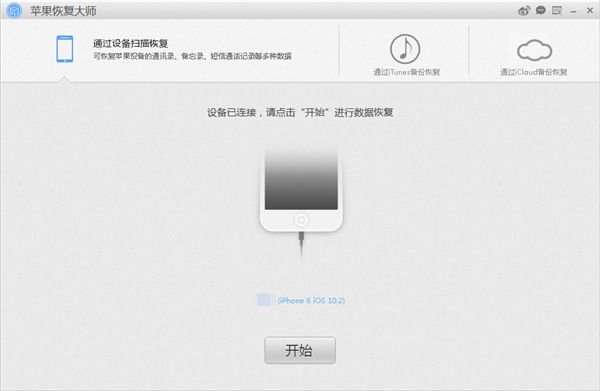
第三步、我们可以看到许多苹果手机数据均支持恢复:微信聊天记录、短信、照片、备忘录、通讯录等。我们要恢复苹果手机删除的照片,所以我们点击【照片】图标,然后软件开始扫描分析iPhone手机中的照片数据,此过程一般需要3-5分钟左右。
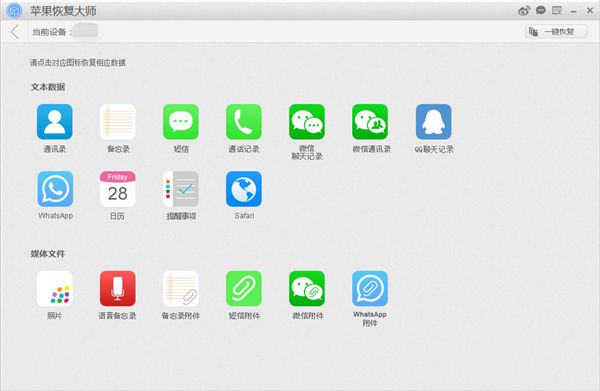
第四步、扫描完成后,我们即可预览到扫描出来的照片结果。我们可以看到界面有【照片】和【多媒体和附件】两个选项卡,我们要恢复照片的话,点击【照片】选项卡,然后根据时间排序筛选我们要恢复的照片,在方框中打钩,然后点击【恢复到电脑】即可。如果我们要恢复相册中删除的小视频等,即可在【多媒体和附件】选项卡中筛选恢复。
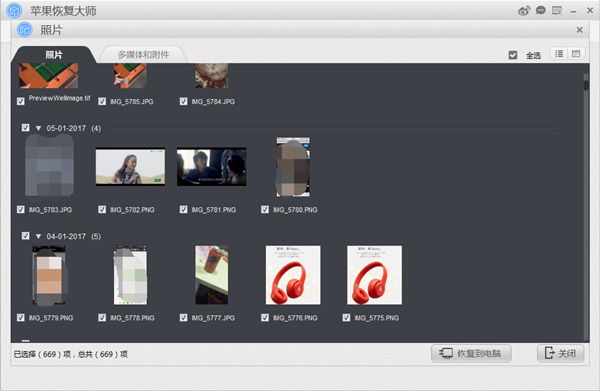
以上就是苹果手机误删的照片怎么恢复的具体方法了,通过专业的苹果恢复大师只需要点击鼠标,几步操作即可解决。希望这篇文章可以帮助到正苦于不知道如何恢复iPhone误删照片的你们。


